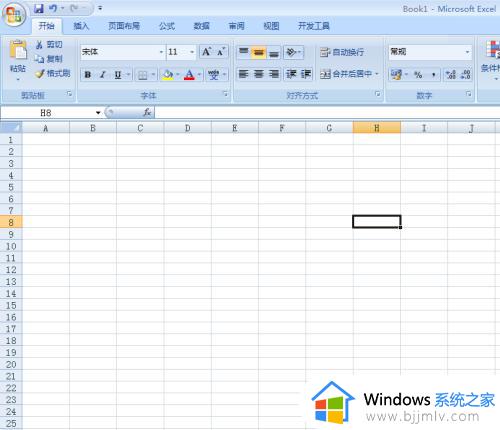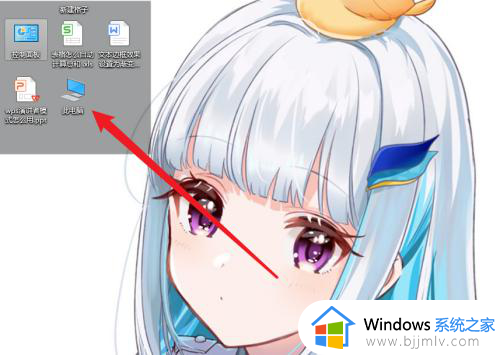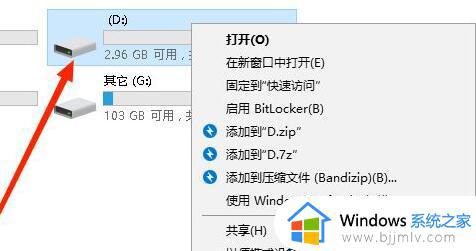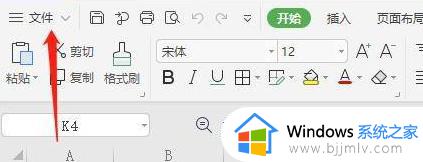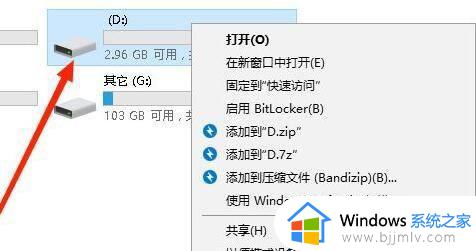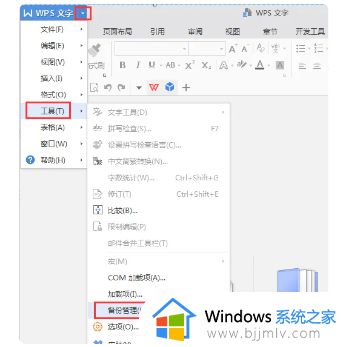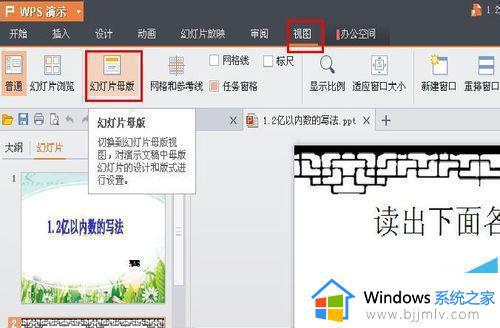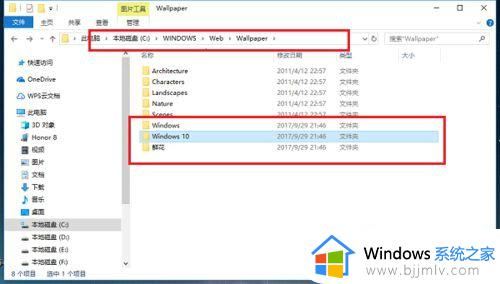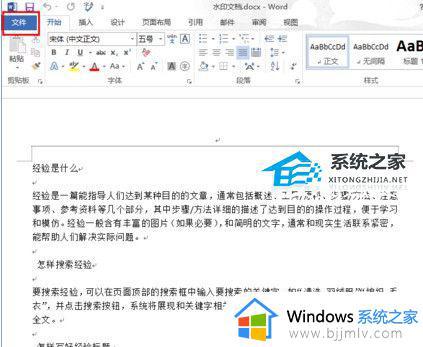ps2022怎么保存jpg格式 ps2022保存jpg格式的步骤
更新时间:2024-07-11 17:18:40作者:qiaoyun
ps是很多人经常会用来编辑处理图片的工具,在编辑完成之后,很多人想要将其保存为jpg格式,可是有很多用户并不知道自己使用的ps2022怎么保存jpg格式,为了帮助到大家,接下来就由笔者给大家详细介绍一下ps2022保存jpg格式的步骤,大家一起来看看吧。
具体步骤如下:
1、在软件中,点击左上方【文件】,点击【导出】选项。
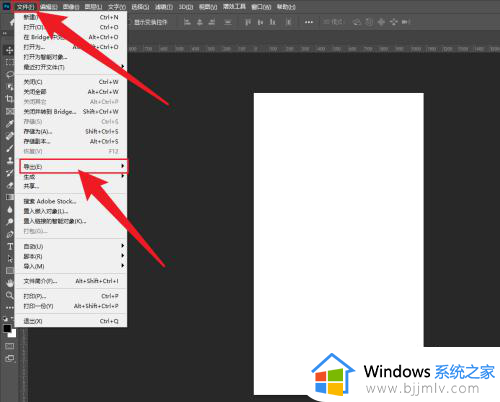
2、在展开的选项中,点击【储存为Web所用格式】选项。
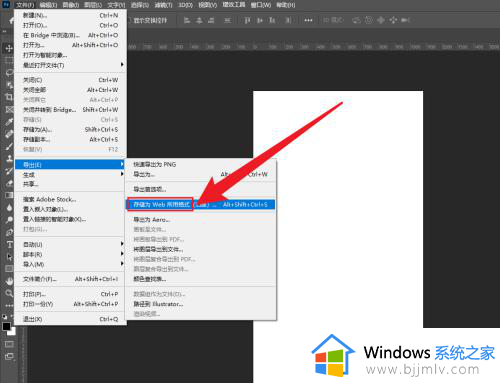
3、选择上方预设为【JPEG】,点击下方【储存】选项。
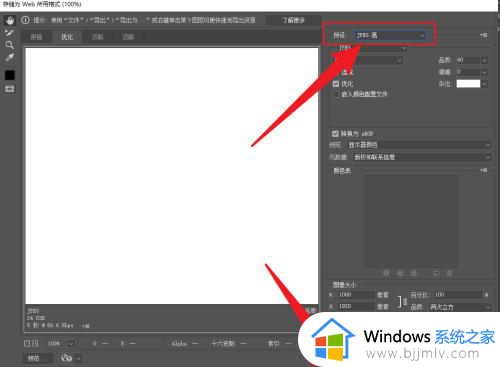
4、在电脑中选择一个文件夹,点击【保存】即可。
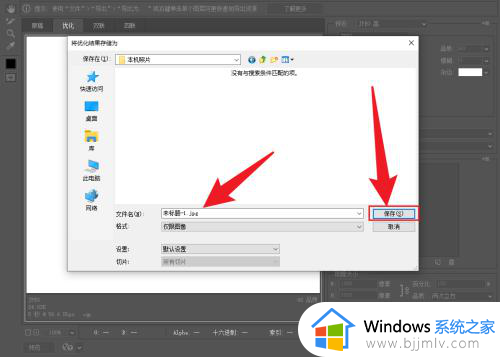
以上给大家介绍的就是ps2022保存jpg格式的详细内容,有需要的用户们可以参考上述方法来进行操作,相信可以帮助到大家。